Spybot - Search & Destroy Testbericht
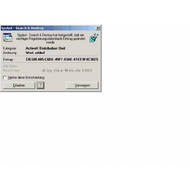
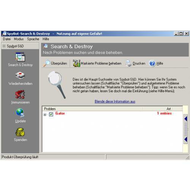
Auf yopi.de gelistet seit 09/2003
Erfahrungsbericht von 2011emjott
Ungebetener Festplattenbesuch
Pro:
Kostenlos, effektiv, einfache Benutzung
Kontra:
---
Empfehlung:
Ja
___________________
BERICHTSÜBERSICHT
WAS IST SPYWARE
SPYBOT - DAS PROGRAMM
Installation
Start
Scannen-Button
Ergebnisse
Wiederherstellen-Button
Immunisieren-Button
Update-Button
Einstellungen-Button
Werkzeug-Button
Info und Lizenz-Button
ALTERNATIVEN
WEITERE FESTPLATTENRISIKEN
SICHERHEIT AM PC ALLGEMEIN
FAZIT
WAS IST SPYWARE?
Software, die ohne besondere Nachfrage Informationen, die Ihnen persönlich zugeordnet werden können, von Ihrem PC an einen anderen Ort im Internet überträgt.
Die \"Mitinstallation\" erfolgt häufig über so genannte Add-Ons. Oft steht im Kleingedruckten (Nutzungsbedingungen), dass persönliche Daten übertragen werden.
Aber wer liest schon das Kleingedruckte…
Der Spyware ähnlich ist Adware. Dabei werden keine persönlichen Daten übertragen, trotzdem aber werden sie gesammelt und (mit höchster Wahrscheinlichkeit) verkauft.
Beide, Adware und Spyware, verfolgen den Zweck, das Verhalten des Users zu beobachten und individuell abgestimmte Werbung einzublenden.
Spyware wird nicht von gewöhnlichen Anti-Viren Programmen bekämpft!
Erkennen einer \"Infektion\"(KANN!!!):
- eine nicht von Ihnen installierte neue Werkzeugleiste im Browser
- Browserabstürze
- Änderung der Browser-Startseite (ACHTUNG: siehe auch HIJACKER!)
Vorbeugung:
• Öffnen Sie keine Anhänge in Mails, deren Absender Sie nicht kennen (siehe auchweiter unten bei: OUTLOOK!)
• Installieren Sie nur Programme, die Sie wirklich benötigen.
• Passen Sie die Sicherheitseinstellungen vordringlichst im Internet Explorer an (Ausschalten von u. a. ActiveX-Steuerelementen, welche sonst selbständig Programme ausführen können)
______________________
SPYBOT - DAS PROGRAMM
Unter der URL: http://www.spybot.info/de/index.html
kann man sich die Installationsdatei herunterladen (aktuelle Größe: 4,80MB, Freeware)
Modemnutzer können auch auf viele Zeitschriften-CDs / DVDs zurückgreifen, bei denen das Programm mittlerweile zu den Basics gehört.
Installation:
Doppelklick auf die Datei spybotsd13.exe (oder ähnlich) und Anweisungen folgen.
Der Lizenzvereinbarung zustimmen (wenn Sie damit einverstanden sind! *g*) und Zielordner angeben oder den Vorgaben vertrauen.
Nach dem Installieren befindet sich ein Spybot-Button auf Ihrem Desktop.
Start:
Das Anklicken des Buttons ruft einen Assistenten auf, bei dem Sie zunächst die Sprache bestimmen können.
Es folgt ein Fenster, in dem Sie bestimmen können, ob Spybot sofort nach Updates schauen soll. Das können Sie aber auch später machen.
Wählen Sie die KOMPLETTE INSTALLATION.
Bald folgt ein Fenster: \"Zusätzliche Aufgaben auswählen\".
Hier habe ich die beiden Punkte unter PERMANENTER SCHUTZ abgewählt.
Das Aktivieren des TEA TIMERS brachte auf meinem PC eigenartige Situationen hervor und den Internet Explorer benutze ich nicht.
Nebenbei bemerkt: nach letzten Tests liegt der Opera-Browser in Punkto Sicherheit noch vor Firefox. Leider ist die Opera-Freeware-Version mit Werbung; ohne Werbung schlägt das Programm mit ca. 34 Euro zu Buche!
Klicken Sie abschliessend auf INSTALLIEREN und bestätigen Sie das Ausführen des Programms.
Der Wizard fragt nun einige Punkte ab:
1. Sicherung anlegen (sollte man sich überlegen, wenn das System noch jungfräulich ist)
2. Nach Updates suchen (DSL-Nutzer: ja, Modem-Nutzer können dies später nachholen, wenn das Internet einigermaßen \"leer\" ist)
3. System immunisieren (habe ich auch weniger gute Erfahrungen gemacht, was aber nicht heißt, dass es nicht funktioniert!!!)
4. Hilfe-Datei lesen / Programmstart
Nachdem man auf PROGRAMM BENUTZEN geklickt hat kommt man auf eine Seite mit diversesten Einstellungen.
Alle sind selbsterklärend und können mit den Voreinstellungen übernommen werden. Wenn man mit dem Programm vertrauter geworden ist, kann man sich die Punkte einzeln und in Ruhe ansehen.
Scannen-Button:
Links befindet sich eine Navigationsleiste, die zu allen Funktionen des Programms führt.
Der erste Button heißt Search and Destroy und führt zur Scanseite, wo Sie auf den Button (ziemlich links oben) \"ÜBERPRÜFEN\" drücken.
Dies startet den Scan.
Ergebnisse:
Schauen Sie sich genau an, was von Spybot nach Beendigung des Scans gefunden wurde.
Die Ergebnisse sind in rot und grün gehalten, wobei GRÜN Gebrauchsspuren und ROT Spyware (und ähnliches) signalisiert.
Die roten Einträge sind die eigentlichen Übeltäter.
Ein Klick auf das Plus-Symbol vor dem Eintrag liefert nähere Informationen (die aber auch für \"Profis\" schwer nachzuvollziehen sein können).
Bisher konnte ich mich auf das Programm verlassen, ohne den Details große Aufmerksamkeit zu schenken. Es kam bei mir niemals vor, dass ein Löschen der gefunden Einträge Negatives verursachte.
So oder so, ein Klick mit der rechten Maustaste auf die Datei des Begehrens bringt ein Untermenü mit weiteren Möglichkeiten zu Tage.
Um sich aller potentiellen Fieslinge zu entledigen genügt ein Mausdruck auf MARKIERTE PROBLEME BEHEBEN (weiter oben zu finden).
Wiederherstellen-Button:
Nach Anklicken werden alle \"beseitigten\" Dateien angezeigt.
Macht man ein Häkchen vor entsprechende Dateien und klickt weiter oben auf \"Markiertes Wiederherstellen\", wird der Löschvorgang rückgängig gemacht.
Immunisieren-Button:
Hierüber kann man sein System gegen das Installieren von Spyware schützen.
Hab ich auch gelassen, weil ich nicht alles nachvollziehen konnte.
Update-Button:
Hier sollte man regelmäßig vorbeischauen.
Nach dem Klick auf UPDATE ein weiterer Klick auf UPDATES SUCHEN. Spybot versucht sich nun ins Internet einzuwählen und listet anschließend alle verfügbaren Updates auf. Besondere Aufmerksamkeit gehört dabei den DETECTION RULES, an Hand derer Spyware identifiziert werden kann. Nun noch die gewünschten Dateien markieren und auf UPDATES HERUNTERLADEN drücken.
Leider ist der Server (der PC im Internet, auf dem die gewünschten Dateien liegen) tagsüber immer reichlich ausgelastet, so dass es selbst mit DSL einige Zeit dauern kann, bis die Dateien auf der eigenen Festplatte sind.
Sollten neue Dateien vorliegen, empfiehlt sich ein erneuter Scan.
Einstellungen-Button:
Oben bereits angesprochen: hier kann man diverse Einstellungen vornehmen, die man sich aber vorher in Ruhe durchlesen sollte. Sollte man sich unsicher sein, können die voreingestellten Werte belassen sein.
Werkzeug-Button:
Eigentlich auch nichts für Ungeübte.
Z. B. kann man dort einsehen, welche Programme beim Systemstart geladen werden (was man auch unter AUSFÜHREN vom Windows XP Startknopf mit Eingabe von msconfig erreichen kann). Besser die Finger davon lassen!
Info und Lizenz-Button:
Na ja,- wie der Name schon sagt…
Ausserdem kann man sich hier die Kontonummer für Spenden notieren.
Soweit dieses Programm.
Ach ja, MAC und Linux-Benutzer müssen \"leider draussen bleiben\"…
Wer wissen möchte, welche Programme Spywareinfiziert sind, der schaue unter:
http://www.spychecker.com
nach.
_____________
ALTERNATIVEN:
Ad-aware (Freeware)
Ad-aware ist das Programm, welches mit am Bekanntesten ist.
Die Oberfläche ist gut durchdacht und ermöglicht intuitives Arbeiten.
Nach dem Scannen können einzelne oder alle gefundenen Dateien unter Quarantäne gestellt werden. Von dort aus können sie keine Informationen mehr sammeln und übertragen.
Die Dateien im Quarantäne-Bereich können bei Bedarf am Ursprungsort wiederhergestellt werden, falls versehentlich eine falsche Datei bereinigt wurde.
http://www.lavasoft.de
Für Windows 2000/XP: XPAntiSpy
XPAntiSpy unterbindet Kontakte zu Microsoft-Servern und blockiert die Übertragung anderer Informationen.
Z. B. nimmt der Windows Media Player gern ungefragt Verbindung zu Microsoft auf.
Sehr beliebt ist auch die Nachfrage, ob Microsoft ein Problem mitgeteilt werden soll (z. B. nach einem Absturz).
XP AntiSpy bietet ca. 50 verschiedene Einstellungen, um den ungewollten Informationsaustausch zu unterbinden.
Die Freeware kann ohne Installation ausgeführt werden.
ACHTUNG!!!!!
Es gibt mindestens eine Fake-Seite, von der man sich das Programm downloaden kann!
Sicherheitshalber bei z. B.:
http://www.zdnet.de/
runterladen!
___________________________
WEITERE FESTPLATTENRISIKEN:
(Kurze Erläuterungen)
Phishing und Spam:
Dabei handelt es sich um Mails, die so aussehen (sollen), als ob sie z. B. von einer Bank stammen. Tatsächlich handelt es sich um Fakes die Sie dazu bringen sollen, Zugangsdaten oder sicherheitsrelevante Informationen abzugeben.
Woran kann man sie erkennen?
Oft ist der Inhalt einer solchen Mail nicht im Textformat, sondern als Grafik hinterlegt (darauf springt ein Spam-Filter nicht an).
Die Filter werden auch durch Text irritiert, der die Hintergrundfarbe hat.
Markieren Sie im Zweifelsfall das Mail (ALLES MARKIEREN oder STRG-A drücken), dann ist die Schrift erkennbar.
Ist das der Fall, sollten Sie diese Mail löschen!
Überprüfen Sie, wenn Sie über einen Link im Mail mit der Maus fahren, ob die Adresse unten in der Statuszeile mit der Linkbezeichnung übereinstimmt.
Manchmal sieht man auch nichts, dann wurde die Funktion mittels JavaScript deaktiviert.
Aber auch wenn es übereinstimmt, kann man in der Statuszeile mit Hilfe von JavaScript einen weiteren Fake einfügen!
Lesen Sie sorgfältig, oft unterscheiden sich die Links nur durch mindestens einen Buchstaben!
Die neuesten Fakeseiten spekulieren übrigens auf Eingabefehler Ihrerseits!!!
Dialer:
Programme, mit denen eine Internetverbindung zu Internetprovidern hergestellt wird.
Auch zu Providern mit teuren 0190er Nummern (und vielen weiteren).
Dialer können sich sich unbemerkt installieren, wenn man diverse (nicht nur Sex-Seiten!) besucht und werden automatisch als Standard-Interverbindung gesetzt.
Kontrollieren Sie regelmäßig Ihre Angaben der Internetverbindung!
Es gibt aber spezielle Programme, die das Anwählen einer kostenintensiven Seite (halbwegs) unterbinden. Dazu gehört z. B. der SmartSurfer von Web.de, mit dem man auch günstig im Internet surfen kann (Freeware).
http://www.web.de
Trojaner
Programme, die schädliche Funktionen enthalten und diese ohne Wissen des PC-Benutzers unabhängig ausführen.
Sehr viele Informationen gibt es hier:
http://www.trojanerinfo.de/
Viren
(Zitatbeginn von Trojanerinfo)
Viren sind Codefragmente, die sich an andere Daten anhängen und sich bei der Ausführung oder weiteren Bearbeitung vermehren. Daten können nicht nur Programme, sondern auch Dokumente, Bootsektoren und sogar in manchen Fällen Bilddateien (betrifft jedoch nicht alle Formate) sein, welche befallen werden.
In der Regel kann sich ein Virus im herkömmlichen Sinne nicht selber verbreiten. Sich selber verbreitende Viren sind als Würmer oder Trojanische Pferde zu bezeichnen. Somit kann man die Verbreitung mit Krankheitsviren im normalen Leben mit Computerviren durchaus bezüglich ihrer Verbreitung vergleichen. - Ein Grippevirus wird auch meisst von Mensch zu Mensch übertragen.
(Zitatende)
Wurm
(Zitat von http://www.heise.de)
Ein Wurm wird durch seine besondere Verbreitungmethode charakterisiert. Im Unterschied zu Viren benötigen Würmer keinen Wirt; es sind eigenständige Programme, die Routinen besitzen, um sich auf andere Rechner zu kopieren. Der am häufigsten genutzte Verbreitungsweg ist E-Mail: Die Würmer verschicken sich als (meist direkt ausführbares) Attachment an mehr oder weniger zufällig ausgewählte Mail-Adressen. SirCam oder Kournikova sind berüchtigte Beispiele dieser Gattung. Für gewöhnlich erfordern Würmer eine Aktion des Anwenders (Ausführen des Attachments), um aktiv zu werden, Nimda nutzte jedoch eine Sicherheitslücke, die ihn automatisch bei Betrachten der Mail in Microsoft Outlook und Outlook Express startete.
(ZITATENDE)
Hijacker:
Wundern Sie sich plötzlich, dass Ihre gewohnte Startseite anderen gewichen ist?
Oder landen Sie nach Eingabe einer Adresse auf einer völlig anderen Seite?
Vielleicht sind Sie Opfer eines Hijackers geworden.
Irgendwo in den Tiefen des PCs hat sich der schlimme Finger verewiglicht und lauert nun darauf Ihnen eine lange Nase machen zu können.
Leider sind die Kollegen meist schwer zu entfernen.
Per Hand wird\'s ein Lebenswerk.
Besser geht\'s z. B. mit dem Programm HIJACKTHIS.
Jedoch ist bei der Benutzung Vorsicht geboten. Nach Möglichkeit besser einen Fachmann hinzuziehen!
http://www.chip.de/downloads/c1_downloads_13011934.html
__________________________
SICHERHEIT AM PC ALLGEMEIN:
Eigentlich muss man mittlerweile schon soviel beachten, dass einem das Surfen total vermiest wird.
Aber es nutzt ja nichts…
Ich versuche euch nun einige kurze Tipps diesbezüglich zu geben.
1. Legt euch mehrere Partitionen auf der Festplatte an (Trennung von Daten und Programmen!)
2. Installiert nur komplett neu auf der Festplatte, wenn sie auch \"sauber\" ist! Oftmals nisten sich Schädlinge im MBR (Master Boot Record) ein, dieser Sektor MUSS zusätzlich gelöscht werden (fragt vorher jemand Kompetenten oder schaut euch im Internet um)
3. Legt nach Installation des Betriebssystems eine Startdiskette an!
4. Sichert eure Installationen mit Hilfe eines Backup-Programmes (Drive Image ist z. B. ein gutes Programm, welches ab und an als Beigabe in Zeitschriften CDs ist)
5. Benutzt das Backup-Programm auch für Daten!
6. Windows-Benutzer: Aktiviert die Anzeige der Dateiendungen (leider ab Werk deaktiviert)
7. Wenn ihr den Internet Explorer benutzt, informiert euch über die Sicherheitseinstellungen (z. B. Active-X)
8. Installiert einen Virenscanner (ACHTUNG: dafür NICHT ins Internet gehen, sondern z. B. von einer Zeitschriften-CD installieren!) Empfehlung: AV Antivirus (Freeware) Adresse für Updates: http://www.free-av.de/
9. Installiert eine Firewall, z. B. Outpost (http://www.zdnet.de/downloads/prg/6/9/108469-wc.html) oder Zone Alarm (http://www.zonelabs.com/store/content/home.jsp), ebenfalls als Freeware erhältlich
10. Installiert ein Anti-Dialer-Programm (Modem-Benutzer)! YAW: http://www.zdnet.de/downloads/prg/k/6/de0DK6-wc.html
11. Verschickt Mails NICHT im HTML-Format!
12. Verschickt nach Möglichkeit keine *.doc-Dateien (sondern besser *.rtf)
13. Beantwortet niemals Spam-Mails, auch nicht über einen ABMELDEN-Button!
14. Vorschaufunktion von eMail-Clients (z. B. Outlook) ABSCHALTEN! Dieses Vorschauen ist nichts anderes als ein Öffnen!
____
FAZIT:
Das Programm kann ich uneingeschränkt empfehlen!
Es konnte bei mir bisher alles entfernen, was nicht auf meinen PC gehörte.
So, ich hoffe, ich habe nicht zuviel vergessen zu erwähnen. Aber der Bericht ist jetzt schon so lang geworden.
Alle Angaben sind ohne Gewähr! *g*
Trotz allem wünsche ich euch natürlich viel Spaß im Internet!
Ich freue mich auf eure Kommentare und Wertungen!
Emjott.
Anmerkung: Ich schreibe für CIAO, YOPI, MyMeinung und DOOYOO!
© Michael Jordan 2005
75 Bewertungen, 14 Kommentare
-

06.10.2008, 17:36 Uhr von anonym
Bewertung: sehr hilfreichschönen tag und lieben gruss
-

05.10.2008, 23:16 Uhr von Jerry525
Bewertung: sehr hilfreichLiebe Grüße sh JERRY
-

05.10.2008, 17:32 Uhr von presscorpse
Bewertung: sehr hilfreichdieses programm war lange zeit auch meine erste wahl! mittlerweile nutze ich ad-aware! lg
-

02.09.2008, 15:38 Uhr von l.x.klar@gmx.net
Bewertung: sehr hilfreichgruss
-

02.09.2008, 04:46 Uhr von sandieheinrich
Bewertung: sehr hilfreichGrüßle aus der Landeshauptstadt
-

03.08.2008, 16:31 Uhr von ingoa09
Bewertung: besonders wertvollEin sehr interessanter Bericht! Liebe Grüße, Ingo
-

03.08.2008, 14:45 Uhr von cosch
Bewertung: sehr hilfreichschönen sonntag und LG cosch
-

18.07.2006, 20:58 Uhr von Animagus17
Bewertung: sehr hilfreichIch bin grad nicht grad Technik veranlagt aber das was ich meines Wissens nach wissen muss iss enthalten, das heisst du hast enen guten Bericht geschrieben. Gruss Debby
-

21.06.2006, 17:02 Uhr von panico
Bewertung: sehr hilfreichsh+ lg panico :-)
-

22.03.2006, 20:37 Uhr von Jinxx
Bewertung: sehr hilfreichglg (:
-

10.11.2005, 14:46 Uhr von Cicila
Bewertung: sehr hilfreichSicherheit am PC ist das A und O. <br/>LG Cicila
-

05.11.2005, 22:56 Uhr von mami_online
Bewertung: sehr hilfreichsehr ausführlich. DANKE!
-

07.10.2005, 18:42 Uhr von morla
Bewertung: sehr hilfreichsehr hilfreich
-

08.07.2005, 19:07 Uhr von marti22
Bewertung: sehr hilfreichjetzt weiss ich wo ich mich hinwenden kann.. LG Tina
Bewerten / Kommentar schreiben